はじめに
Windows 11 がリリースされてしばらく経ったが、ここらでアップデートをするべきなのか判断をしてみようと思う。
結論から言ってしまうと、アップデートが可能なPCならばアップデートしてしまうのがよさそうだ。
特に個人で趣味等に使っているPCの場合は、アップデートをしてしまって困ることになる可能性は低い。
ただし、業務で使っているPCや、Window 11 で廃止される機能を利用していることが事前に分かっているような場合には、もう少し慎重になったほうがよい。
そのような場合には、アップデートをすると何が起きるのかを把握したうえで判断をするのがよいだろう。
以下では Windows 11 では何が変わるのかを概観する。
本記事がアップデート可否の判断の助けとなれば幸いだ。
UIはあまり変わらない
以下は当方が利用している Windows 11 の画面だ。
サブとして使っているノートタイプのPCなので画面は小さい。
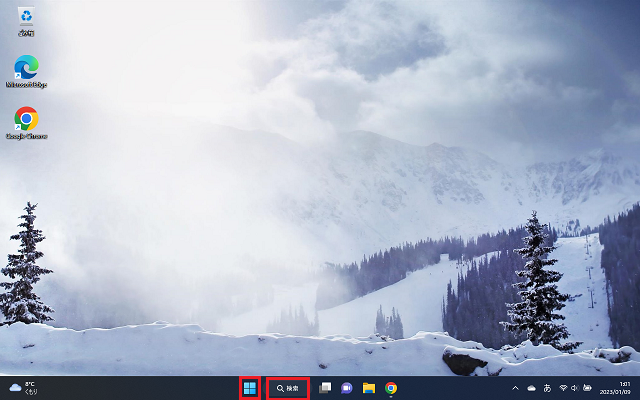
スタートボタンと検索ボタンがタスクバーの中央に配置されているのが目新しいが、それ以外には Windows 10 との違いはあまりないことが分かるだろう。
スタートボタンがあった左隅のスペースには天気が表示されるようになった。
これは元々タスクバーの右の方に表示されていたものだ。
この UI の差があまりないというのは案外重要で、ここが大きく変わってしまうと、新しい UI に慣れるまでの間は作業効率がある程度低下するのを覚悟しなければならなくなる。
今回の Windows 11 へのアップデートではそのような事態になる心配は少ないと思われる。
廃止や変更された機能
いくつかの機能は廃止、あるいは変更が加えられている。
インパクトが大きそうなものについて触れておこう。
ブラウザーアプリの Internet Explorer は廃止された。
社内向けの業務サイトなどでは未だに Internet Explorer での閲覧を前提としているような場合があるので注意が必要だ。
タスクバーに常駐していた Cortana や People は通常のアプリの扱いとなり、タスクバーからは削除された。
ただし、アプリ自体が削除されたわけではないので、メニューなどから呼び出して使うことは可能だ。
メッセージングアプリの Skype は Terms に置き換えられた。
こちらもアプリ自体が削除されたわけではないのだが、標準アプリからは外されることになった。
Windows 11 Home では、インストール時にマイクロソフトアカウントが要求されるようになったのも大きな変更だ。
この影響で、インターネットへの接続環境が必須となった。
Windows 11 Pro の場合は、従来通りローカルアカウントを使ってインストールすることも可能だ。
もっとも、バージョンによってはローカルアカウントを選択できないようにカスタマイズされて販売されているケースがあるようだ。
ちなみに、マイクロソフトアカウントの作成方法は以下の記事で紹介しているので、必要に応じて参考にしていただきたい。
個別のアプリでは、ペイントのUIが以下のように変更された。
旧来のペイントとはかなり印象が異なるので注意しよう。
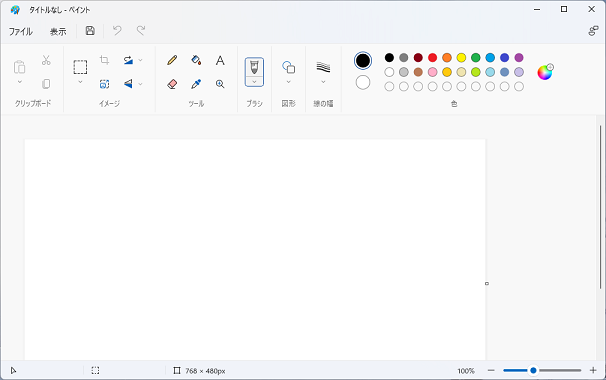
もっとも、操作方法が極端に変わったわけではないので、慣れてしまえば従来のペイントと同じように使いこなすことは可能だ。
なお、Windows 10 で導入されたペイント3Dは Windows 11 でも引き続き使用可能だ。
その他便利になった機能
Windows 11 になって便利になった機能をいくつか紹介しておこう。
まずはアプリの機能向上についてだ。
最初にエクスプローラーを取り上げよう。
新しいエクスプローラーは、ついにタブで複数のフォルダーを切り替えることができるようになった。
従来だと複数フォルダーを閲覧する場合、フォルダーの数だけエクスプローラーを立ち上げる必要があったが、それはもはや過去のものとなった。
以下は、「ドキュメント」フォルダーと「ダウンロード」フォルダーを1つのエクスプローラーで開いている例だ。
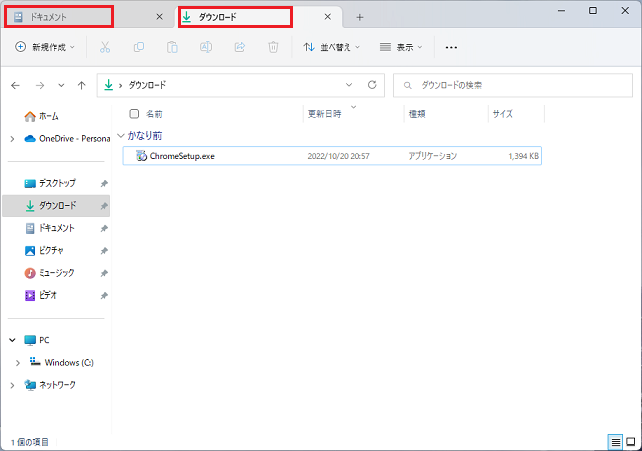
続いてはOS自体の新機能についてだ。
ここで紹介しておきたいのは、デスクトップ環境を複数保持できる「仮想デスクトップ」の機能だ。
これは1台のPCを複数の用途に使っている場合などに使える機能だ。
例えば、仕事とプライベートの環境をワンタッチで切り替えることができる。
切り替えは、タスクバーに追加された、以下の赤枠で囲われたアイコンをクリックして行う。

ただし、初期状態ではデスクトップは一つしかないので、上記アイコンをクリックしてもデスクトップは切り替わらない。
代わりに以下のような画面が表示され、新たな仮想デスクトップの追加が促される。
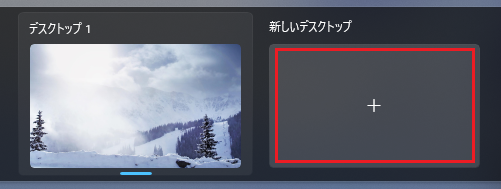
ここで上記画面の赤枠部分をクリックすると、直ちに現在のデスクトップの状態が新しい仮想デスクトップとして追加される。
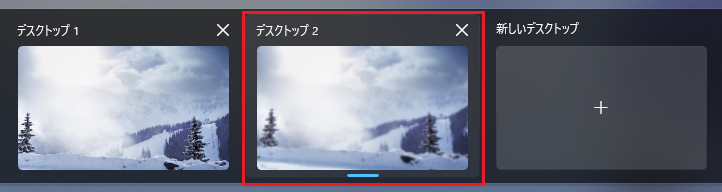
上記画面で「デスクトップ 2」と命名されているのが、新しく追加された仮想デスクトップだ。
ただ、この状態だと区別が困難なので、可能なら片方の壁紙だけでも変更しておくと分かりやすい。
以下は、新しく追加した「デスクトップ 2」の壁紙を変更した状態だ。

なお、仮想デスクトップの切り替えは、Ctrlキー + Windowsキー + 左右カーソルキー でも可能だ。
慣れてくるとこちらの方が使いやすいだろう。
まとめ
Windows 11 へアップデートすべきかどうかをざっと考察した。
個人用に使っているPCなら、多くの場合はアップデートしてしまった方がよいと考える。
UIはあまり変わらず、廃止された機能は少なく、いくつかの便利な機能が追加された。
当記事がアップデート可否の判断材料として役に立てれば幸いだ。